一些朋友在更新win11之后发现任务栏不显示时间了,无法在电脑上看到具体的时间,非常的麻烦,这可能是因为图标被隐藏了,我们可以在任务栏设置中找到并打开,也可以使用第三方软件开启,下面就一起来试试看吧。
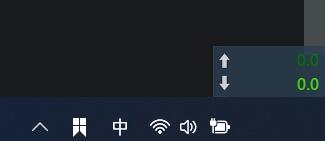
方法一:
1、右键点击下方任务栏空白处,点击“任务栏设置”

2、找到任务栏设置中的“taskbar corner overflow”
3、接着将其中的“clock”或“时钟”开启就可以了。
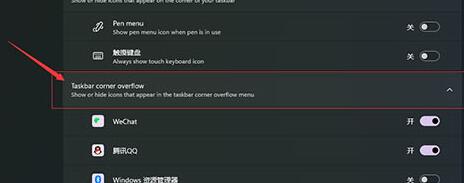
方法二:
1、如果我们在任务栏设置中找不到对应选项,还可以使用第三方软件。
2、点击上方链接下载软媒魔方,然后打开软件,在系统外观下方,找到“任务栏设置”,勾选“展开通知区域显示所有图标”即可。
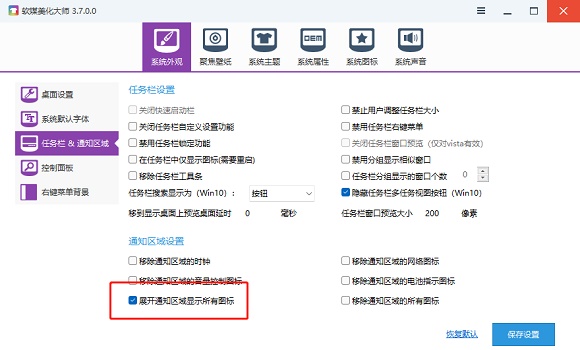
以上是Win11任务栏时间消失问题解决方法的详细内容。更多信息请关注PHP中文网其他相关文章!




